Wenn Sie ein begeisterter Minecraft Spielerhaben Sie wahrscheinlich schon gehört von Optifinedie spielverändernde Mod, die die Minecraft-Community in ihren Bann gezogen hat Sturm. Optifine wurde entwickelt, um Ihr Spielerlebnis zu optimieren, indem es die Leistung erhöht, die Grafik verbessert und erweiterte Anpassungsoptionen bietet. In diesem umfassenden Leitfaden erfahren Sie alles, was Sie über Optifine wissen müssen, von den Funktionen bis zur Installation und Nutzung.
Was ist Optifine?
Optifine ist eine leistungsstarke Minecraft-Mod, die die Leistung und Grafikqualität des Spiels verbessert. Es erreicht dies durch die Optimierung der Rendering-Engine des Spiels und das Hinzufügen zahlreicher Anpassungsoptionen, die es den Spielern ermöglichen, ihr Minecraft-Erlebnis zu optimieren. Mit Optifine können Sie ein flüssigeres Spielerlebnis genießen, auch auf älteren oder weniger leistungsfähigen Geräten.
Vorteile der Verwendung von Optifine
Die Vorteile der Verwendung von Optifine gehen über eine verbesserte Leistung hinaus. Mit dieser Mod erhalten Sie erweiterte und anpassbare Grafikeinstellungen, Unterstützung für hochauflösende Textur Packs und verbesserte Licht- und Wettereffekte. Optifine lässt Minecraft nicht nur flüssiger laufen, sondern hebt auch die Grafik des Spiels auf ein neues Niveau. Ebene.
Optifine Merkmale
Optimierung der Leistung
Eine Die wichtigste Funktion von Optifine ist die Optimierung der Leistung von Minecraft. Indem es die Rendering-Engine des Spiels optimiert, reduziert Optifine die Verzögerung, erhöht FPSund sorgt dafür, dass das Spiel reibungslos läuft. Dies ist vor allem für Spieler mit älteren oder weniger leistungsstarken Computern von Vorteil, da sie so ein lagfreies Minecraft-Erlebnis genießen können.
Grafik-Anpassung
Optifine verbessert nicht nur die Leistung, sondern bietet auch erweiterte Optionen zur Anpassung der Grafik. Wenn Optifine installiert ist, können Sie eine Vielzahl von Einstellungen vornehmen, wie z. B. Renderdistanz, weiche Beleuchtung und dynamische Lichter. Diese Optionen ermöglichen es Ihnen, Ihr Minecraft-Erlebnis an Ihre Vorlieben und Gerätefähigkeiten anzupassen.
Unterstützung für hochauflösende Texture Packs
Die Standard-Texturen von Minecraft sind reizvoll, aber viele Spieler ziehen es vor, hochauflösende Texturpakete für ein besseres visuelles Erlebnis zu verwenden. Optifine unterstützt diese hochauflösenden Texturpakete und ermöglicht es Ihnen, das Aussehen des Spiels ohne Leistungseinbußen zu verändern.
Verbesserte Beleuchtung und Wettereffekte
Optifine verbessert auch die Licht- und Wettereffekte von Minecraft und bietet realistischere Schatten, Sonnenstrahlen und Nebel. Wenn Optifine installiert ist, können Sie ein immersiveres und visuell ansprechendes Minecraft genießen Welt.
Herunterladen von Optifine
Die Wahl der richtigen Version
Vor dem Herunterladen von Optifine ist es wichtig, dass Sie die richtige Version für dein Minecraft-Spiel. Optifine ist für verschiedene Minecraft-Versionen verfügbar, so stellen Sie sicher, wählen Sie die eine, die Ihre aktuelle Spielversion entspricht.
Herunterladen von der offiziellen Website
Um Optifine herunterzuladen, besuchen Sie die offizielle Website unter https://optifine.net/. Klicken Sie auf die Registerkarte "Downloads" und wählen Sie die Optifine-Version, die zu Ihrem Minecraft-Spiel passt. Klicken Sie dann auf die Schaltfläche "Download" und speichern Sie die Datei auf Ihrem Computer.
Alternativ können Sie auch auf unsere OptiFine HD Mod-Liste und laden Sie dort die offizielle Version herunter.
Überprüfen der heruntergeladenen Datei
Nach dem Herunterladen des Programms Optifine sollten Sie die Datei überprüfen, um ihre Integrität sicherzustellen. Dies können Sie tun, indem Sie die digitale Signatur der Datei überprüfen, die mit den Anmeldeinformationen des Optifine-Entwicklers übereinstimmen sollte. Mit diesem Schritt können Sie sicherstellen, dass die Datei echt ist und nicht manipuliert wurde.
Installation von Optifine
Installation für Minecraft Java Edition
Um Optifine für Minecraft Java Edition zu installieren, gehen Sie folgendermaßen vor:
- Suchen Sie die heruntergeladene Optifine-Installationsdatei (.jar) auf Ihrem Computer.
- Doppelklicken Sie auf die Optifine-Installationsdatei, um den Installationsvorgang zu starten.
- Vergewissern Sie sich, dass der Installationspfad auf Ihren Minecraft Java Edition-Ordner eingestellt ist. Falls nicht, legen Sie den Pfad manuell fest, indem Sie auf die Schaltfläche "..." klicken.
- Klicken Sie auf die Schaltfläche "Installieren" und warten Sie, bis die Installation abgeschlossen ist.
- Sobald die Installation abgeschlossen ist, öffnen Sie die Minecraft Trägerrakete.
- Klicken Sie im Launcher auf die Registerkarte "Installationen" und dann auf die Schaltfläche "Neu".
- Wählen Sie "Optifine" aus dem Dropdown-Menü "Version" und geben Sie Ihrer Installation einen Namen.
- Klicken Sie auf "Erstellen", um die neue Installation abzuschließen.
- Um Minecraft mit Optifine zu starten, gehen Sie auf die Registerkarte "Spielen", wählen Sie Ihre neue Optifine-Installation aus und klicken Sie auf "Spielen".
Alternativen für Minecraft Bedrock und Pocket Editionen
Leider ist Optifine nicht offiziell für Minecraft Bedrock oder Pocket Editions verfügbar. Sie können jedoch alternative leistungssteigernde Mods und Ressourcenpakete finden, die für diese Versionen entwickelt wurden. Diese Optionen bieten oft ähnliche Funktionen wie Optifine, wie z. B. verbesserte Leistung, Grafik-Anpassung und Unterstützung für hochauflösende Textur-Packs.
Verwendung von Optifine
Zugriff auf die Optifine-Einstellungen
Sobald Optifine installiert ist, kannst du auf die Einstellungen zugreifen, indem du Minecraft startest und zu "Optionen" und dann "Videoeinstellungen" navigierst. Hier finden Sie eine breite Palette von Optionen, mit denen Sie Ihr Minecraft-Erlebnis anpassen können.
Leistungseinstellungen
In den Leistungseinstellungen von Optifine können Sie verschiedene Optionen anpassen, um Ihr Gameplay zu optimieren. Sie können zum Beispiel Einstellungen wie Renderdistanz, gleichmäßige Beleuchtung und dynamische Lichter ändern, um die visuelle Qualität und Leistung entsprechend den Fähigkeiten Ihres Geräts auszugleichen.
Grafik-Einstellungen
Mit den Grafikeinstellungen von Optifine können Sie das Erscheinungsbild Ihrer Minecraft-Welt feinabstimmen. Sie können Funktionen wie Schatten, Wasserreflexionen und Himmelseffekte anpassen, um ein immersiveres und visuell ansprechendes Erlebnis zu schaffen.
Erweiterte Anpassungsoptionen
Zusätzlich zu den Leistungs- und Grafikeinstellungen bietet Optifine erweiterte Anpassungsoptionen wie Shader-Unterstützung, verbundene Texturen und benutzerdefinierte Himmel. Diese Funktionen ermöglichen es Ihnen, Ihre Minecraft-Welt weiter zu verbessern und sie an Ihre Vorlieben anzupassen.
Kompatible Plattformen und Minecraft-Versionen
Kompatibilität der Java-Edition
Optifine ist in erster Linie für Minecraft Java Edition entwickelt und ist kompatibel mit den meisten Minecraft-Versionen für diese Plattform. Die Optifine-Entwickler aktualisieren regelmäßig die mod, um sicherzustellen, die Kompatibilität mit den neuesten Minecraft-Versionen.
Kompatibilität von Bedrock und Pocket Edition
Wie bereits erwähnt, ist Optifine nicht offiziell für Minecraft Bedrock und Pocket Editions verfügbar. Allerdings können alternative Mods und Resource Packs ähnliche Funktionen für diese Plattformen bieten.
Fehlersuche und Tipps
Behebung von Installationsproblemen
If you encounter Ausgaben during the installation process, first ensure that you have the correct Optifine version for your Minecraft game. Additionally, check that your computer meets the system requirements for running Optifine. If you still experience problems, consult the Optifine community forums for guidance and troubleshooting tips.
Umgang mit Leistungsproblemen
Wenn Sie bei der Verwendung von Optifine Leistungsprobleme haben, versuchen Sie, die Einstellungen des Mods anzupassen, um ein optimales Gleichgewicht zwischen Leistung und visueller Qualität zu finden. Sie können auch Online-Anleitungen und Foren für Tipps zur Verbesserung der Minecraft-Leistung mit Optifine konsultieren.
Aktualisierung von Optifine für neue Minecraft-Versionen
Wenn neue Minecraft-Versionen veröffentlicht werden, ist es wichtig, Optifine zu aktualisieren, um die Kompatibilität zu gewährleisten. Besuchen Sie die Optifine-Website, um die neueste Version herunterzuladen und folgen Sie dem Installationsprozess, der weiter oben in dieser Anleitung beschrieben wird.
Häufig gestellte Fragen
Ist Optifine sicher in der Anwendung?
Ja, Optifine ist sicher zu verwenden, vorausgesetzt, Sie laden es von der offiziellen Website herunter und überprüfen die digitale Signatur der Datei. Optifine ist eine gut etablierte und vertrauenswürdige Mod in der Minecraft-Community.
Kann Optifine mit anderen Mods verwendet werden?
Optifine ist mit den meisten Minecraft-Mods kompatibel, insbesondere bei Verwendung von Minecraft-Schmiede oder Stoff. Einige Mods können jedoch mit Optifine in Konflikt geraten, daher ist es wichtig, die Kompatibilität zu überprüfen, bevor Sie mehrere Mods installieren.
Beeinträchtigt Optifine das Multiplayer-Gameplay?
Optifine hat keine negativen Auswirkungen auf das Multiplayer-Gameplay, da es sich in erster Linie auf client-seitige Leistungs- und Grafikverbesserungen konzentriert. Tatsächlich kann die Verwendung von Optifine Ihr Multiplayer-Erlebnis verbessern, indem es ein flüssigeres Gameplay ermöglicht und Verzögerungen reduziert.
Es ist jedoch wichtig zu beachten, dass einige Minecraft Server können besondere Regeln für die Verwendung von Mods wie Optifine haben. Informieren Sie sich über die Richtlinien des Servers, bevor Sie Optifine in einer Multiplayer-Umgebung verwenden.
Schlussfolgerung
Optifine ist eine unschätzbare Mod für Minecraft-Spieler, die die Leistung ihres Spiels optimieren und seine visuelle Attraktivität verbessern wollen. Mit seinen umfangreichen Anpassungsmöglichkeiten, der Unterstützung für hochauflösende Texturpakete und der Kompatibilität mit den meisten Minecraft Java Edition Versionen ist Optifine ein Muss für jeden Minecraft-Fan.
Wenn du die Installations- und Nutzungsrichtlinien in dieser umfassenden Anleitung befolgst, kannst du schnell mit Optifine loslegen und ein flüssigeres, realistischeres Minecraft-Erlebnis genießen.
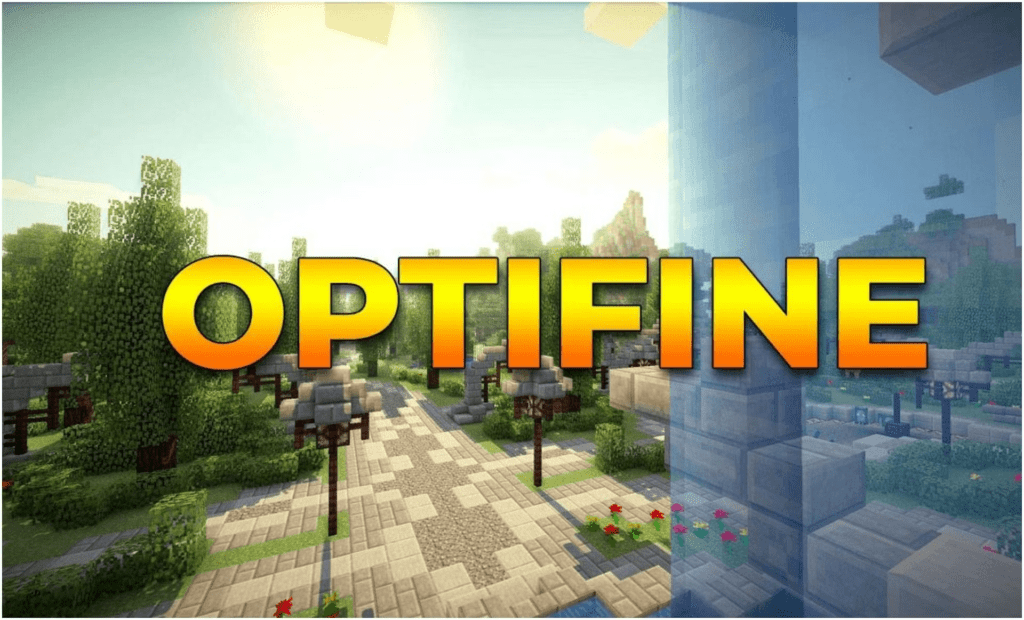










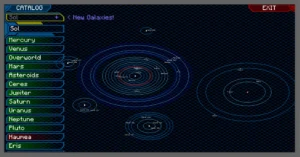





Victor - 07/17/2023 - Hochstimmend (1) / Ablehnen
Oii